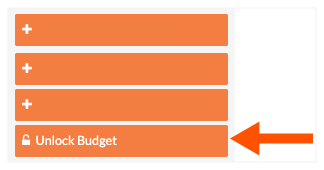Desbloquear un presupuesto
Objetivo
Desbloquear un presupuesto antes de que los usuarios del proyecto hayan creado modificaciones de presupuesto.
Contexto
La capacidad de desbloquear un presupuesto en la herramienta Presupuesto del proyecto se añadió a Procore porque no es raro que los usuarios encuentren errores de introducción de datos que deban corregirse poco después de finalizar un presupuesto. La función de desbloqueo también es útil para los equipos de proyecto que prefieren cargar datos presupuestarios por fases en la herramienta Presupuesto. Consulte ¿Cuáles son las prácticas recomendadas para el uso de cargas de presupuestos múltiples (por fases)? Cualquiera que sea el motivo por el que necesite desbloquear un presupuesto, solo puede seguir los pasos a continuación cuando se cumpla una de las siguientes condiciones:
- No se han creado modificaciones de presupuesto en el proyecto.
O BIEN - Se han eliminado todas las modificaciones de presupuesto existentes.
Nota
Si ha creado una o más modificaciones de presupuesto, continúe con Desbloquear un presupuesto con modificaciones presupuestarias en lugar de seguir estos pasos.
Temas a considerar
- Permisos de usuario necesarios:
- Permisos de nivel "Administrador" en la herramienta Presupuesto del proyecto
- Requisitos:
- El presupuesto de su proyecto no puede tener modificaciones presupuestarias.
- El presupuesto de su proyecto no puede tener modificaciones presupuestarias.
- Para las empresas que utilizan el
 Herramienta Integraciones ERP : Mostrar/Ocultar
Herramienta Integraciones ERP : Mostrar/Ocultar
- Si está sincronizando el presupuesto de su proyecto con un sistema ERP integrado, el sistema NO le permite eliminar modificaciones de presupuesto. Consulte Cosas que debe saber sobre su integración ERP para obtener detalles adicionales, requisitos previos y requisitos.
Requisitos
- Bloquear un presupuesto
- Si su empresa utiliza la herramienta Procore + Integraciones ERP , debe recuperar el presupuesto de su sistema ERP integrado antes de poder seguir los pasos a continuación. Véase Recuperar un presupuesto de Integraciones ERP antes de la aceptación.
Pasos
- Vaya a la herramienta Presupuesto del proyecto.
- Haga clic en el botón Desbloquear presupuesto. Este botón solo está disponible si el presupuesto del proyecto está bloqueado. Consulte Bloquear un presupuesto.
Notas
- Si su equipo ha creado modificaciones de presupuesto, un mensaje informativo solicita una respuesta. Para obtener más información, consulte Desbloquear un presupuesto con cambios en el presupuesto antes de continuar.